HP EliteBook Folio 9470m Notebook PC (ENERGY STAR) Uživatelský manuál
Procházejte online nebo si stáhněte Uživatelský manuál pro ne HP EliteBook Folio 9470m Notebook PC (ENERGY STAR). HP EliteBook Folio 9470m Base Model Ultrabook PC Uživatelská příručka
- Strana / 51
- Tabulka s obsahem
- KNIHY
- Noţiuni introductive 1
- 1 Bun venit 7
- Găsirea informaţiilor 8
- Găsirea informaţiilor 3 9
- Partea superioară 10
- Indicatoare luminoase 11
- Partea superioară 7 13
- Partea frontală 14
- Partea frontală 9 15
- Partea dreaptă 16
- Partea stângă 16
- Afişaj 11 17
- Partea inferioară 19
- 3 Lucrul în reţea 21
- Protejarea reţelei WLAN 24
- Utilizarea tastaturii 25
- Utilizarea zonei de atingere 28
- Navigarea 29
- Selectarea 30
- 5Întreţinere 32
- Scoaterea unităţii de disc 33
- Curăţarea computerului 40
- Proceduri de curăţare 41
- 7 Asistenţa pentru clienţi 47
- 8 Specificaţii 49
Shrnutí obsahu
Noţiuni introductiveComputer portabil tip notebook
2 Familiarizaţi-vă cu computerulPartea superioarăZonă de atingereComponentă Descriere(1) Pârghie indicatoare Deplasează indicatorul şi selectează sa
Indicatoare luminoaseComponentă Descriere(1)Led de alimentare ● Aprins: Computerul este pornit.●Clipitor: Computerul este în starea Repaus.●Stins: Co
Butoane şi cititor de amprente (numai la anumite modele)Componentă Descriere(1)Buton de alimentare ● Când computerul este oprit, apăsaţi butonul pentr
Componentă Descriere(3)Buton volum fără sunet Anulează sau restabileşte sunetul difuzorului.(4) Cititor de amprente (numai la anumitemodele)Permite
TasteComponentă Descriere(1) Tasta esc Afişează informaţii despre sistem când este apăsatăîmpreună cu tasta fn.(2) Tasta fn Execută funcţii de siste
Componentă Descriere(1)Led wireless ●Alb: Un dispozitiv wireless integrat, precum undispozitiv de reţea locală wireless (WLAN) şi/sauun dispozitiv Blu
Partea dreaptăComponentă Descriere(1)Porturi USB 3.0 (2) Conectează dispozitive USB opţionale.(2)DisplayPort Conectează un dispozitiv de afişare digit
Componentă Descriere(3)Slot pentru cablu de siguranţă Ataşează la computer un cablu de siguranţă opţional.NOTĂ: Cablul de siguranţă este conceput ca f
Componentă Descriere(1) Antene WLAN (2)* Emit şi recepţionează semnale wireless pentru comunicarea cureţelele locale wireless (WLAN).(2) Antene WWAN (
Partea inferioarăComponentă Descriere(1) Compartiment al modulului wireless șide memorieConține modulele wireless și de memorie.ATENŢIE: Pentru a pre
© Copyright 2012, 2013 Hewlett-PackardDevelopment Company, L.P.Bluetooth este o marcă comercială deţinutăde proprietarul său şi este utilizată deHewle
Componentă Descriere(6)Siguranţă de eliberare a acumulatorului Eliberează acumulatorul din docul pentru acumulator(7) Doc pentru acumulator și slot
3 Lucrul în reţeaNOTĂ: Caracteristicile hardware şi software pentru Internet variază în funcţie de modelul decomputer şi de locul în care vă aflaţi.Co
Conectarea la o reţea wirelessTehnologia wireless transferă datele prin unde radio, nu prin cabluri. Computerul poate fi echipat cuunul sau mai multe
Conectarea la o reţea wireless 17
Configurarea unui ruter wirelessPentru ajutor la configurarea unei reţele WLAN, consultaţi informaţiile furnizate de producătorulruterului sau de ISP.
4Tastatura şi dispozitivele de indicareUtilizarea tastaturiiIdentificarea comenzilor rapideO comandă rapidă este o combinaţie între tasta fn şi fie ta
Combinaţie de tastepentru comandarapidăDescrierefn+f10 Măreşte nivelul luminozităţii ecranului.fn+ f11 Configurează lumina de fundal pentru tastatură
Activarea şi dezactivarea tastaturii numerice încorporateApăsaţi fn+num lk pentru a activa tastatura numerică încorporată. Apăsaţi din nou fn+num lk p
Utilizarea pârghiei indicatoareApăsaţi pârghia indicatoare în direcţia în care doriţi să se deplaseze indicatorul pe ecran. Utilizaţibutoanele din stâ
Dezactivarea şi activarea zonei de atingerePentru a activa sau dezactiva zona de atingere, atingeţi rapid de două ori butonul de activare/dezactivare
Notificare de avertizare privind siguranţaAVERTISMENT! Pentru a reduce posibilitatea de vătămare prin arsuri sau de supraîncălzire acomputerului, nu p
SelectareaUtilizaţi butoanele din stânga şi din dreapta ale zonei de atingere ca pe butoanele corespunzătoareale unui mouse extern.Utilizarea gesturil
DerulareaDerularea este utilă pentru deplasarea în sus, în jos sau în lateral pe o pagină sau pe o imagine.Pentru a derula, plasaţi două degete uşor d
5ÎntreţinereIntroducerea sau scoaterea acumulatoruluiNOTĂ: Pentru informaţii suplimentare despre utilizarea acumulatorului, consultaţi Ghid de referin
3. Glisați acumulatorul către exterior, apoi ridicați partea frontală a acestuia (2) și trageți-o afară (3)pentru a scoate acumulatorul din computer.Î
4. Desfaceţi cele 2 şuruburi de la capacul unităţii de disc (1). Glisați capacul unităţii de disc cătredreapta (2), îndepărtându-l din computer, și ap
2. Strângeţi cele 4 şuruburi (2) pentru a securiza unitatea de disc.3. Aliniaţi nervurile (1) de la capacul unităţii de disc cu crestăturile de la com
Adăugarea sau înlocuirea modulelor de memorieComputerul are două sloturi de module de memorie. Capacitatea de memorie a computerului poate fimărită ad
c. Înclinați ușor ușa către partea de sus (2) și glisați ușa către partea frontală a unității.Ridicați ușa (3) în sus și către exteriorul computerului
6. Introduceţi un nou modul de memorie:ATENŢIE: Pentru a preveni deteriorarea modulului de memorie, ţineţi modulul de memorienumai de margini. Nu atin
c. Rotiți ușa în jos (2) și apoi strângeți cele 3 șuruburi (3).8. Puneţi la loc acumulatorul (consultaţi Introducerea sau scoaterea acumulatorului, la
iv Notificare de avertizare privind siguranţa
SoftPaq Download Manager verifică dacă pe site-ul FTP HP există actualizări pentru baza de date şisoftware. Dacă sunt găsite actualizări, ele sunt des
ATENŢIE: Evitaţi următoarele produse de curăţat:Solvenţi puternici, precum alcool, acetonă, clorură de amoniu, clorură de metilen şi hidrocarburi, car
6 Copiere de rezervă şi recuperarePentru a vă proteja informaţiile, utilizaţi Copiere de rezervă şi restaurare din Windows pentru a copiade rezervă fi
HP Recovery Disc Creator poate să creeze două tipuri de DVD-uri de recuperare, după cumurmează:●Windows DVD – Instalează sistemul de operare fără driv
Pentru a crea o copiere de rezervă utilizând aplicaţia Copiere de rezervă şi restaurare:NOTĂ: Înainte de a începe procesul de copiere de rezervă, asig
ATENŢIE: Aplicaţiei Reparare la pornire are rolul de a şterge complet conţinutul unităţii de disc şide a o reformata. Toate fişierele pe care le-aţi c
Utilizarea unui DVD cu sistemul de operare Windows 7 (cumpărat separat)Pentru a comanda un DVD cu sistemul de operare Windows 7, mergeţi la site-ul We
7 Asistenţa pentru clienţiContactarea serviciului de asistenţăDacă informaţiile furnizate în acest ghid pentru utilizator, în Ghidul de referinţă pent
Se recomandă să aveţi disponibile aceste informaţii când contactaţi asistenţa tehnică. Etichetade service este ataşată în interiorul docului pentru ac
8 SpecificaţiiPutere de intrareInformaţiile despre alimentare din această secţiune pot fi utile atunci când intenţionaţi să călătoriţi înstrăinătate c
Cuprins1 Bun venit ...
IndexAacumulatoridentificare 14înlocuire 26antene wireless, identificare 12antene WLAN, identificare 12antene WWAN, identificare 12Bbutoanealimentare
Lled cameră web, identificare 12led Caps Lock, identificare 5led num lock 5led pentru acumulator 9led pentru cameră web integrată,identificare 12led p
Navigarea ... 23Selectarea ...
1 Bun venit● Găsirea informaţiilorDupă ce configuraţi şi înregistraţi computerul, este important să efectuaţi următorii paşi:●Conectaţi-vă la Internet
Găsirea informaţiilorComputerul se livrează cu câteva resurse care vă ajută să efectuaţi diverse activităţi.Resurse Pentru informaţii desprePosterul I
Resurse Pentru informaţii despreGhid de siguranţă şi de confortPentru a accesa acest ghid:Selectaţi Start > Ajutor şi Asistenţă > Ghiduripentru























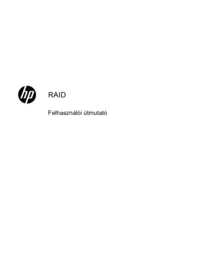


































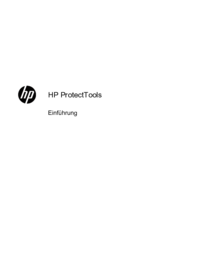





 (57 stránky)
(57 stránky) (81 stránky)
(81 stránky) (43 stránky)
(43 stránky) (56 stránky)
(56 stránky) (45 stránky)
(45 stránky) (87 stránky)
(87 stránky) (78 stránky)
(78 stránky) (16 stránky)
(16 stránky) (58 stránky)
(58 stránky) (93 stránky)
(93 stránky) (60 stránky)
(60 stránky)







Komentáře k této Příručce